Microsoft Office 2010完整版Word怎么更新目录-更新目录的方法
作者:快盘下载 人气:很多人不知道Microsoft Office 2010完整版Word怎么更新目录?今日为你们带来的文章是Microsoft Office 2010完整版Word更新目录的方法,还有不清楚小伙伴和小编一起去学习一下吧。
第一步:首先打开所要进行操作的文档。
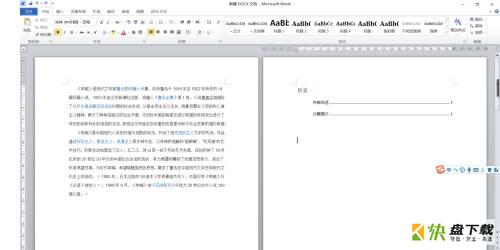
第二步:点击“引用”。

第三步:在功能区中找到并点击“更新目录”。

第四步:在弹出来的窗口中选择“更新整个目录”,然后点击“确定”即可。
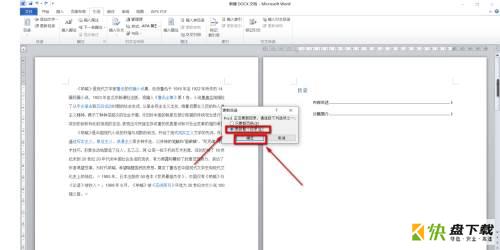

以上就是小编给大家带来的Microsoft Office 2010完整版Word怎么更新目录的全部内容,希望能够帮助到大家哦。
加载全部内容